Hoe u het wachtwoord voor uw wifi op Windows 10 kunt achterhalen
Hallo! Nu zullen we proberen een interessant probleem op te lossen, dit is het herstellen van een vergeten wachtwoord in Windows 10, dat u waarschijnlijk al bent vergeten :) Beschouw in dit artikel precies het geval met Windows 10. Wanneer u uw wachtwoord bent vergeten en het wilt weten. Alles is daar een beetje anders dan Windows 7, dus we zullen dit geval afzonderlijk bekijken.
Ik geef meteen toe dat ik niet heb kunnen vinden hoe ik het wifi-wachtwoord kan bekijken in Windows 10, waarmee je eerder was verbonden, en momenteel niet bent verbonden met dit netwerk (het netwerk waarmee je eerder verbinding hebt gemaakt, kan alleen worden vergeten). Maar u kunt het wachtwoord achterhalen van het netwerk waarmee u op dit moment bent verbonden. Nu zal ik je laten zien hoe je het moet doen. We zullen ook een andere manier bekijken waarop u een vergeten wachtwoord kunt onthouden - met behulp van een speciaal programma.
Onthoud het vergeten wifi-wachtwoord in Windows 10
Klik op het internetverbindingspictogram in de berichtenbalk en selecteer Netwerkcentrum .

Klik vervolgens op "Draadloos netwerk (uw netwerknaam)" . Er wordt een nieuw venster geopend waarin u op de knop Eigenschappen draadloos netwerk klikt . Een ander venster wordt geopend, ga naar het tabblad Beveiliging en vink het vakje naast De ingevoerde tekens weergeven aan . Het wachtwoord voor uw wifi wordt weergegeven in het veld Netwerkbeveiligingssleutel . Zie screenshot voor duidelijkheid:
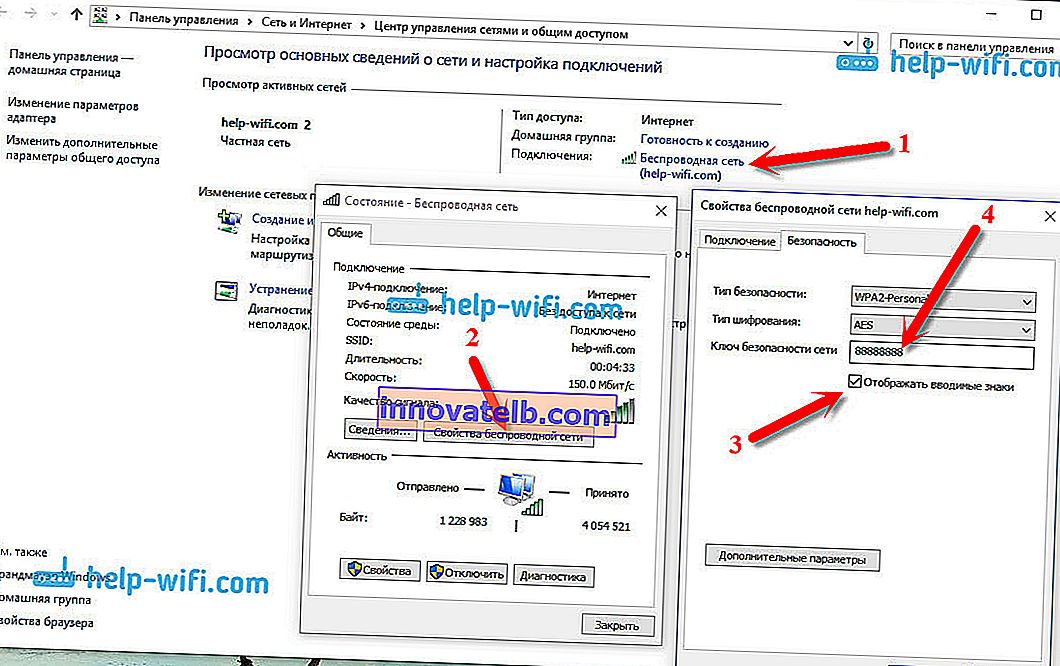
Deze methode is alleen geschikt als uw laptop momenteel is verbonden met een Wi-Fi-netwerk waarvan u het wachtwoord bent vergeten. Als u geen aangesloten computers meer heeft, moet u het wachtwoord in de routerinstellingen bekijken (het artikel bevat gedetailleerde informatie over veel routers) of via een speciaal programma. Maar het programma toont alleen wachtwoorden van die netwerken waarmee u eerder verbinding hebt gemaakt.
Een andere manier om het wachtwoord te achterhalen met het programma WirelessKeyView
Ik heb het gratis WirelessKeyView-programma getest op Windows 10. Het is waar dat Windows Defender er tegen vloekte. Als een soort virus. Daarom doen we alles op eigen risico en eigen risico. Het programma lijkt normaal te zijn. Het werkt, liet me de sleutels zien van alle draadloze netwerken waarmee mijn laptop was verbonden. Download het WirelessKeyView-programma en voer het .exe-bestand uit vanuit het archief. Het programma start onmiddellijk, u hoeft het niet te installeren. Aan de linkerkant ziet u de namen van het netwerk en aan de rechterkant, in het veld Sleutel (Ascii) , worden de wachtwoorden voor deze netwerken aangegeven.
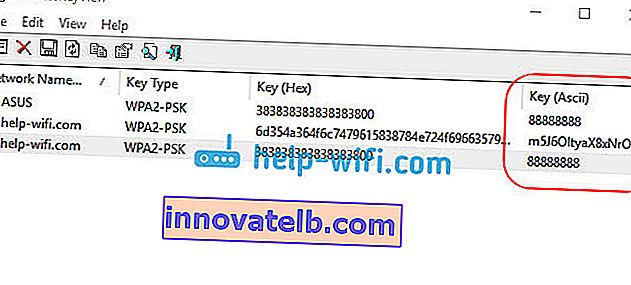
Als het niet mogelijk was om het wachtwoord in de systeeminstellingen te zien, wil je het programma niet gebruiken, dan is de meest betrouwbare manier om naar het vergeten wachtwoord in de routerinstellingen te kijken. Maak via een kabel verbinding met je router (zie dit artikel als je problemen hebt), ga naar de routerinstellingen en bekijk het wachtwoord. Dit alles wordt hier gedetailleerd beschreven. Zie na het kopje "Waar staat het wachtwoord voor het wifi-netwerk in de routerinstellingen?"
Vraag in de comments, aarzel niet :), ik zal proberen te helpen!